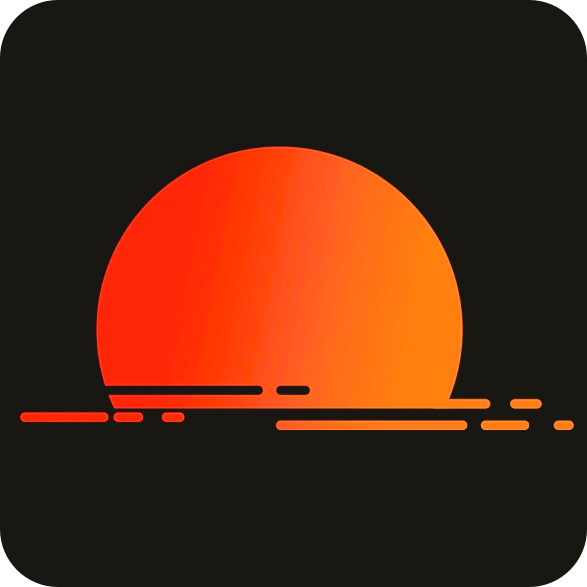1 php安装
windows版本下载地址:https://windows.php.net/download#php-8.3
个人下载版本为php-8.3.0-nts-Win32-vs16-x64,使用nginx/iis部署,使用Apache的可以下载ts版本。
解压zip文件后修改系统环境变量Path,添加后重新打开控制台输入"php -v"验证。


2 php.ini配置
php的配置文件是php.ini,但安装包内并不自带该文件,php官方提供php.ini-development和php.ini-production两个预配置文件。个人根据使用情景,选择一个复制并重命名为php.ini,开发环境下,一般选php.ini-development复制并重命名为php.ini。
vscode打开php.ini,搜索curl和openssl取消注释(删除行首分号),启用curl和openssl,方便后续安装composer使用。
extension_dir = "ext"
extension=curl
extension=openssl
openssl.cafile= cacert.pem
3 iis部署php程序
IIS部署时需注意将站点的应用处理池的标识改为“LocalSystem”。


4 apache启用php支持
如未安装apache,请参照本站文章https://www.knifez.net/archives/it/op/1033.html
安装apache后配置httpd.conf
# Define SRVROOT下添加PHPDIR
Define PHPDIR "D:\Program Files\php-8.3.0-Win32-vs16-x64"
# 在LoadModule最后添加下面两行
LoadModule php_module "D:\Program Files\php-8.3.0-Win32-vs16-x64\php8apache2_4.dll"
PHPIniDir "D:\Program Files\php-8.3.0-Win32-vs16-x64"
# 添加index.php默认文件
DirectoryIndex index.php index.html
# 配置mime_module
TypesConfig conf/mime.types
# 新增如下配置
AddType application/x-httpd-php .php .htm .html
php需安装Thread Safe版本才有php8apache2_4.dll文件
5 Composer安装
可直接下载Composer-Setup.exe安装,下载地址:https://getcomposer.org/download/
也可命令行安装:https://pkg.xyz/#how-to-use-packagist-mirror
php -r "copy('https://install.phpcomposer.com/installer', 'composer-setup.php');"
php composer-setup.php
php -r "unlink('composer-setup.php');"
5.1 报错处理:composer提示The openssl extension is required for SSL/TLS protection
确保php.ini中extension=openssl已启用。
将libssl-3-x64.dll、libcrypto-3-x64.dll、php_openssl.dll分别复制到C:\Windows\System32、C:\Windows\SysWOW64中。
下载cacert.pem放在php根目录。源地址:https://curl.se/docs/caextract.html
5.2 配置镜像
composer config -g repo.packagist composer https://mirrors.cloud.tencent.com/composer/